AirPods-ის მორგების 6 გზა
Apple-ის AirPods, პატარა უკაბელო ყურსასმენები, მოსმენას სრულიად ახალ დონეზე აყენებს. ყუთიდან შეგიძლიათ გადააბრუნოთ გარსაცმის სახურავი და დაუკავშიროთ ისინი თითქმის მყისიერად თქვენს iPhone-ს ან iPad-ს. თუმცა, თუ ცოტა ღრმად ჩათხარავთ, შეგიძლიათ ისწავლოთ როგორ დააკონფიგურიროთ თქვენი AirPods და გახადოთ ისინი საკუთარი.
შეცვალეთ AirPod-ის სახელი
გინდა ცოტა გაგიჟდე? გადაარქვით თქვენი AirPods სახელი რაღაც სახალისო რამდენჯერაც გინდა.
გამორთეთ ავტომატური გადართვა
ეს არის სწრაფი და მარტივი პერსონალიზაცია, რომლის შესახებაც ადამიანების უმეტესობამ არ იცის. AirPods ავტომატურად გადართავს მოწყობილობებს შორის უწყვეტი მოსმენის გამოცდილებისთვის, მაგრამ თქვენ არ გჭირდებათ ამის ნება. Შენ შეგიძლია შეაჩერე ავტომატური გადართვის პროცესი სხვადასხვა მოწყობილობებისთვის.
შეცვალეთ პარამეტრები AirPods-ზე
თქვენ შეგიძლიათ შეცვალოთ რამდენიმე რამ პარამეტრების ქვეშ, რათა თქვენი AirPods ცალსახად პერსონალური გახადოთ.
შეცვალეთ მიკროფონი
თითოეულ AirPods-ს აქვს მიკროფონი. ნაგულისხმევად, ის ავტომატურად გადაირთვება მარცხენა ან მარჯვენა გამოსაყენებლად. თუ გსურთ შეცვალოთ რომელი AirPod იყენებს მიკროფონს, შეგიძლიათ.
დარწმუნდით, რომ თქვენი AirPods დაკავშირებულია თქვენს iPhone-თან, სანამ ამას გააკეთებთ.
Გააღე პარამეტრები აპლიკაცია და შეეხეთ ბლუთუზი.
ჩემი მოწყობილობების ქვეშ, შეეხეთ შემოხაზა ი თქვენი AirPods-ის გვერდით.
ბოლოში, შეეხეთ მიკროფონი.
-
შეეხეთ რომელიმეს ყოველთვის მარცხნივAirPod ან ყოველთვის სწორი AirPod.
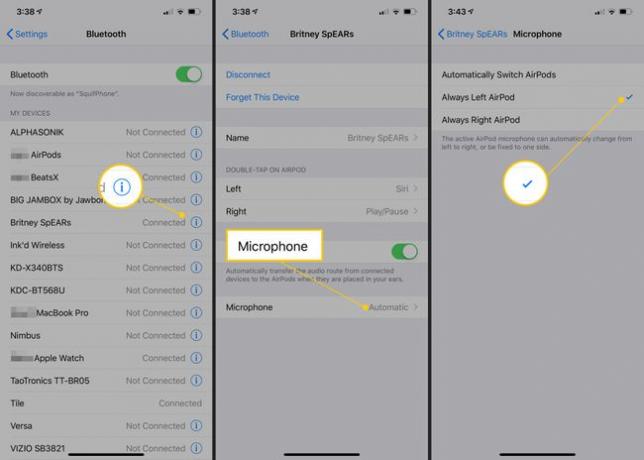
დააკონფიგურირეთ სენსორული კონტროლი მარტივი წვდომისთვის
თუ არ მოგწონთ ნაგულისხმევი ყურსასმენები აუდიოს დაკვრისა და შეჩერების გასაკონტროლებლად, შეგიძლიათ შეცვალოთ ეს.
Წადი პარამეტრები > ბლუთუზი.
ჩემი მოწყობილობების ქვეშ, შეეხეთ შემოხაზა ი თქვენი AirPods-ის გვერდით.
AirPod-ზე ორმაგად შეხების ქვეშ, შეეხეთ მარცხენა ან მარჯვენა AirPod-ს.
-
შეეხეთ სირი, დაკვრა/პაუზა, შემდეგი სიმღერა, ან წინა სიმღერა. თქვენ ასევე შეგიძლიათ მთლიანად გამორთოთ ორმაგი შეხება.

თუ თქვენ გაქვთ მეორე თაობის AirPods ყოველთვის ჩართული Siri-ით, არ დაგჭირდებათ Siri-სთვის ორმაგი შეხების ვარიანტის გამოყენება.
გამოიყენეთ AirPods დისტანციური მოსმენის ხრიკი
AirPods-ს აქვს მარტივი ხელმისაწვდომობის ფუნქცია მათთვის, ვისაც სმენის პრობლემები აქვს. ყურებში AirPods-ით შეგიძლიათ თქვენი iPhone ახლოს მოათავსოთ იმასთან, რის მოსმენას ცდილობთ და მიკროფონი გააძლიერებს ხმას. ამ ფუნქციას ჰქვია Live Listen.
მიუხედავად იმისა, რომ ბევრი ადამიანი მაშინვე ფიქრობს ამაზე ჯაშუშობისთვის - iPhone-ის განთავსებით ოთახში არასაეჭვო ადამიანებით - ეს დიდი დახმარებაა სმენის შეზღუდული შესაძლებლობის მქონე ადამიანებისთვის.
-
Წადი პარამეტრები > Კონტროლის ცენტრი > კონტროლის მორგება, შემდეგ შეეხეთ მწვანეს + Hearing-ის გვერდით საკონტროლო ცენტრში დასამატებლად.

შეეხეთ Კონტროლის ცენტრი ზედა მარცხენა კუთხეში შერჩევის შესანახად.
Live Listen-ის გამოსაყენებლად გახსენით Კონტროლის ცენტრი და შეეხეთ ყური ხატი.
-
შეეხეთ მოუსმინეთ პირდაპირ ეთერში, შემდეგ დადეთ თქვენი ტელეფონი იმის გვერდით, რისი მოსმენაც გსურთ უკეთესად.
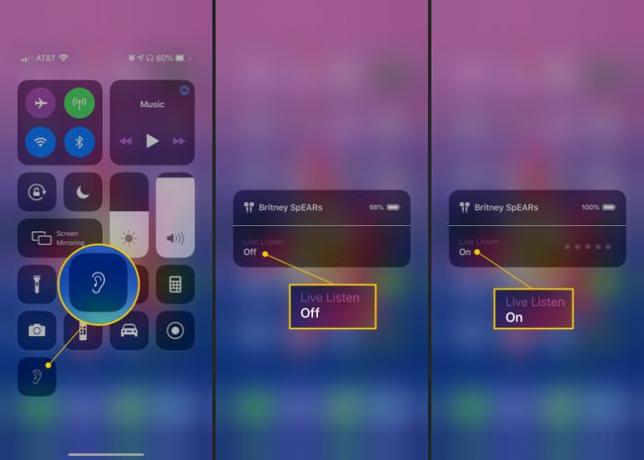
მოარგეთ გარე სტიკერები და ქეისები
ეს არ არის მხოლოდ პროგრამული უზრუნველყოფა და პარამეტრები, რომელთა შეცვლა და მორგება შეგიძლიათ AirPods, თქვენ შეგიძლიათ აისახოთ ისინი თქვენი პიროვნება გარეგნულადაც. არსებობს უამრავი საცალო ვაჭრობა, რომლებიც ამზადებენ სტიკერებსა და აქსესუარებს სპეციალურად AirPods-ისთვის.
მაგალითად, თუ გსურთ თქვენი AirPods ატაროთ ქამრის მარყუჟზე ან კისერზე, არის ამის შემთხვევები; სილიკონის გადასაფარებლები ჯიბეში დაკაწრვის თავიდან ასაცილებლად. ასევე არის ლამაზი ტყავის ქეისები და დამჭერები თქვენი ყურსასმენების სტილის დასაცავად.
სულელებისთვის და ჭკვიანებისთვის, ასევე არის სტიკერები და ეტიკეტები, რომლებიც შეგიძლიათ დაამატოთ საქმეს. ერთ-ერთი ყველაზე პოპულარულია AirPods-ის კორპუსის დამსგავსება კბილის ძაფის კონტეინერს. ასევე არის ის, რაც მას პატარა iPod shuffle-ს ჰგავს.
არის აქსესუარები, რომ AirPods უფრო მჭიდროდ შეინახოთ თქვენს ყურში, და მათ დასამატებელი სიმები, რათა ისინი თქვენს კისერზე დაისვენონ - სხვა უკაბელო ყურსასმენების მსგავსად.
რაც არ უნდა აირჩიოთ, არსებობს უამრავი გზა, რათა AirPods უნიკალური და თქვენთვის სპეციფიკური გახდეს.
შეამოწმეთ ესენი დამატებითი რჩევები და ხრიკები თქვენი AirPods-ის მაქსიმალური გამოყენებისთვის.
